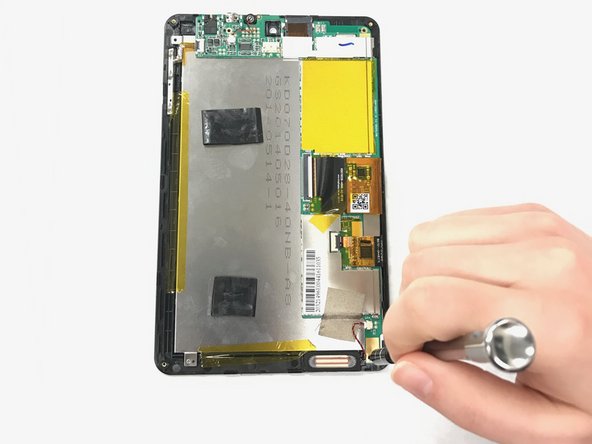Il est possible que cette traduction ne reflète pas les dernières mises à jour du tutoriel source. Aidez à mettre à jour la traduction ou bien consultez le tutoriel source.
Ce dont vous avez besoin
-
-
À l'aide du tournevis Torx T5, retirez les vis T5x3mm situées aux 4 coins.
-
-
-
Poussez le connecteur de la batterie en utilisant le spudger.
-
Faites pivoter le connecteur de la batterie pour le dégager de la prise du connecteur.
-
-
-
-
Soulevez le connecteur qui attache la caméra avant et arrière avec un spudger en métal.
-
Pour réassembler votre appareil, suivez ces instructions dans l'ordre inverse.
Pour réassembler votre appareil, suivez ces instructions dans l'ordre inverse.
Merci à ces traducteurs :
91%
[deleted] nous aide à réparer le monde ! Vous voulez contribuer ?
Commencez à traduire ›